Windows11用の公式ISOおよびメディア作成ツールが利用可能になりました
2021年6月に発表されたマイクロソフトの最新オペレーティングシステムであるWindows11がついに登場 安定したチャネルで利用可能. それでも、今すぐWindowsUpdateからWindows11をダウンロードできるという意味ではありません。 マイクロソフトはゆっくりとしたアプローチを取り、すべてのユーザーに新しいシステムをすぐに急ぐことはありません。 つまり、Windows 11がシステムに到達するまでに、数か月かかる可能性があります( 最小ハードウェア要件). コンピューターでWindows11を実行する準備ができたことをマイクロソフトが決定するのを待ちたくない場合は、次を使用します。 公式のISOファイルとメディア作成ツール。これらは現在Windows11のWebサイトで入手できます。
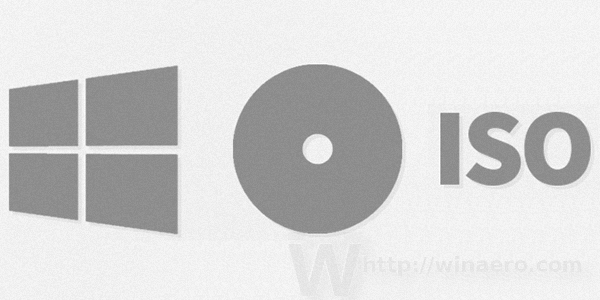
ISOファイル、メディア作成ツール、およびWindows 11インストールアシストを使用すると、Windows10をWindows11に強制的にアップグレードしたり、 クリーンインストール 後者の。 Microsoftは、Windows11のインストールリソースをWindows10の同じツールとは別に保持していることに注意してください。 Windows11のインストールファイルをダウンロードできます ここ およびWindows10インストールファイル ここ.
広告
Windows 11のインストールWebサイトにアクセスすると、次の3つのオプションがあります。
- Windows11インストールアシスト. 適格なシステムを強制的にアップグレードするための小さなツール 最小ハードウェア要件を満たす. Windows11インストールアシストを使用してコンピューターをWindows11に更新するには、Windows 102004以降を実行する必要があります。 ユーティリティを実行し、利用規約に同意して、Windowsが最新リリースをインストールするのを待つだけです。
- Windows11インストールメディアを作成する. 言い換えれば、メディア作成ツール。 ISOファイルをダウンロードしたり、インストールメディア(USBまたはDVD)を作成して既存のシステムをアップグレードしたり、クリーンインストールを実行したりするためのよく知られたユーティリティ。
- Windows11のディスクイメージをダウンロードする. 最後に、Microsoftでは、公式WebサイトからWindows 11ISOファイルを直接ダウンロードできます。 簡単に言うと、このオプションはメディア作成ツールと同じように機能しますが、手順が少なくて済みます。
または、MicrosoftがWindowsUpdateを介してWindows11を提供するのを待つこともできます。 多くの人にとって、そのオプションが最も安全なルートになります。


![Windows10の[送信]メニューを使用してファイルを移動する方法](/f/5ecee14f7cd047adab8851d25105f994.png?width=300&height=200)